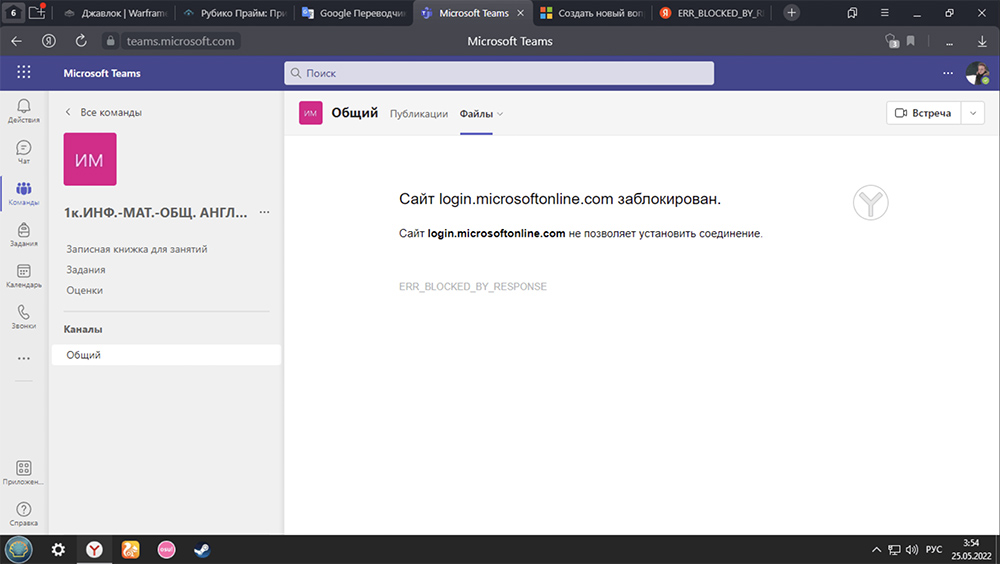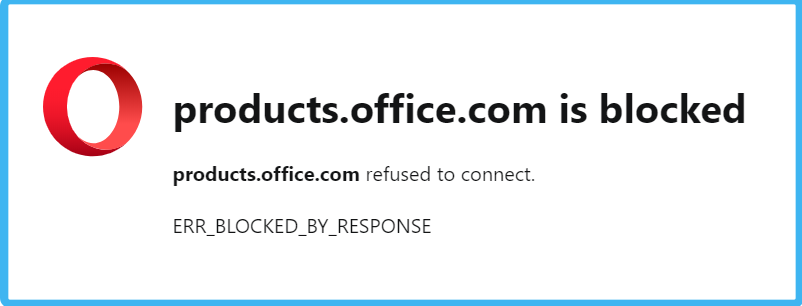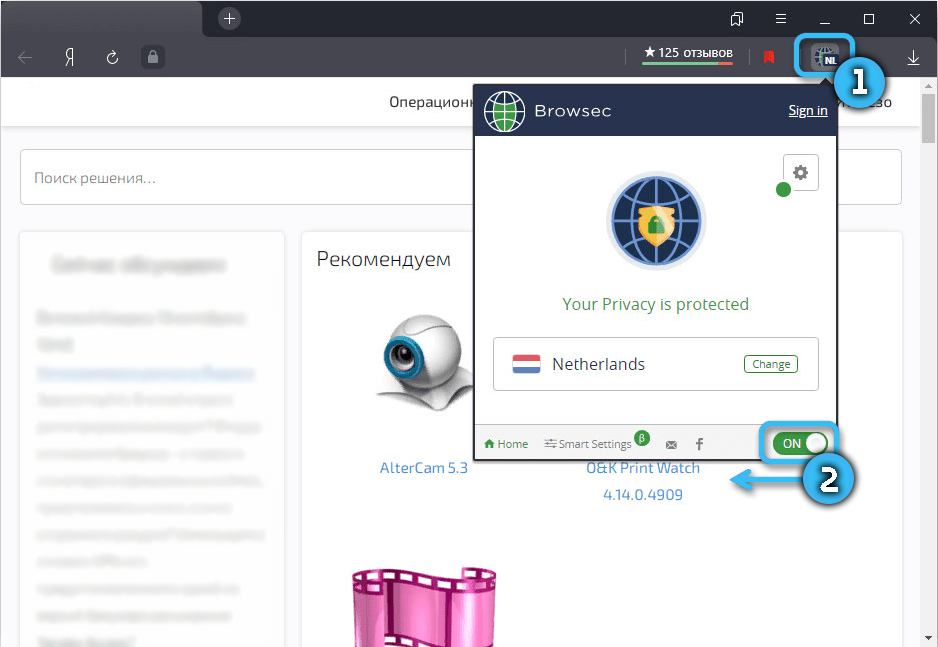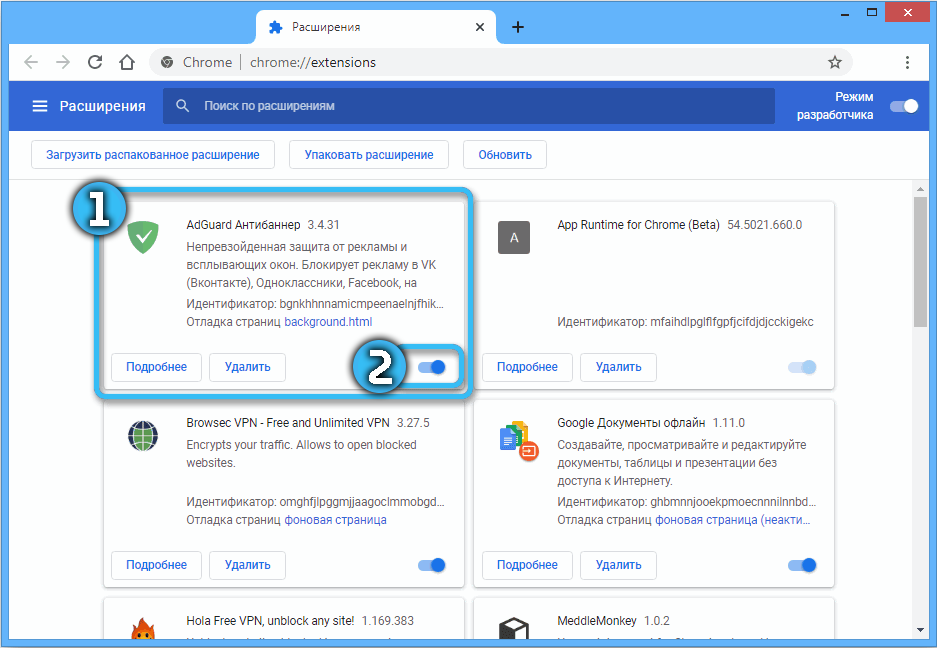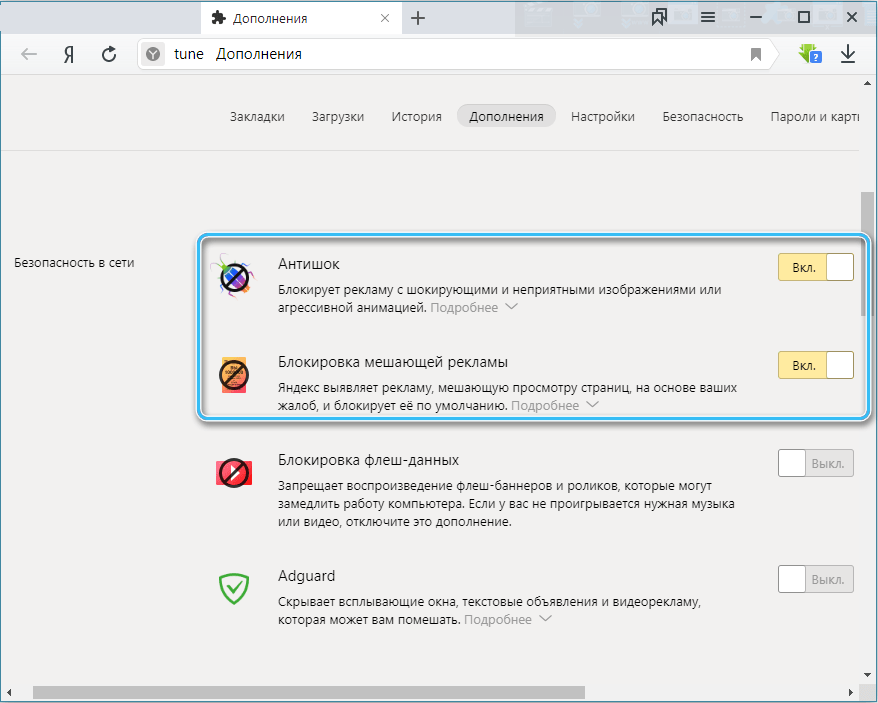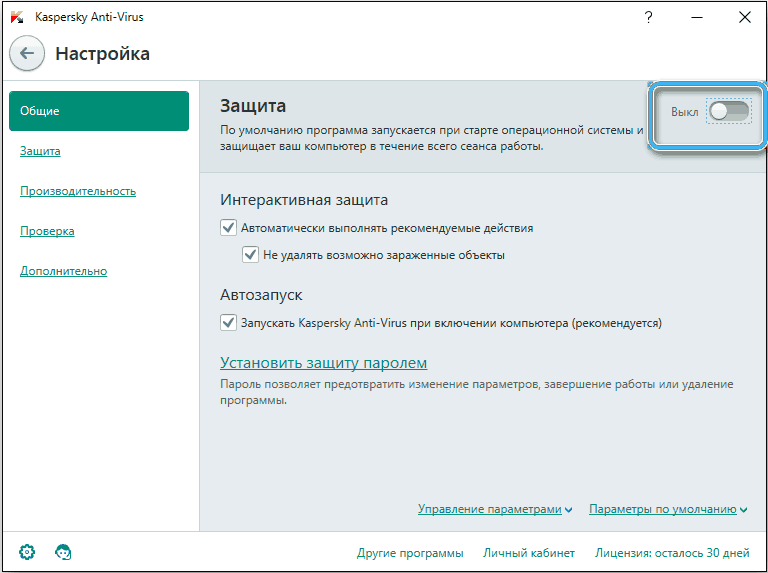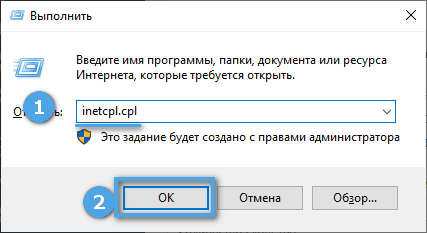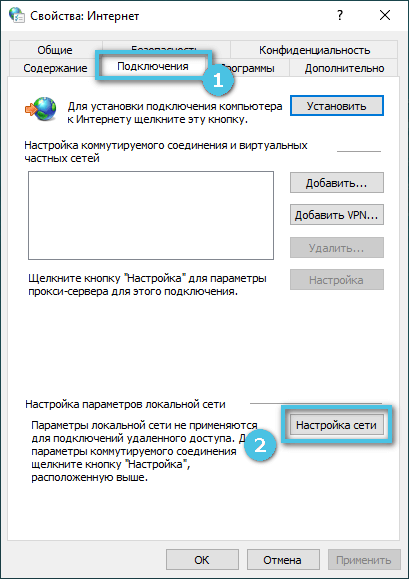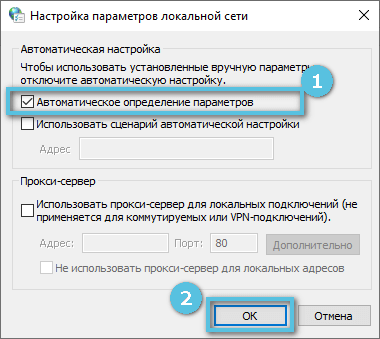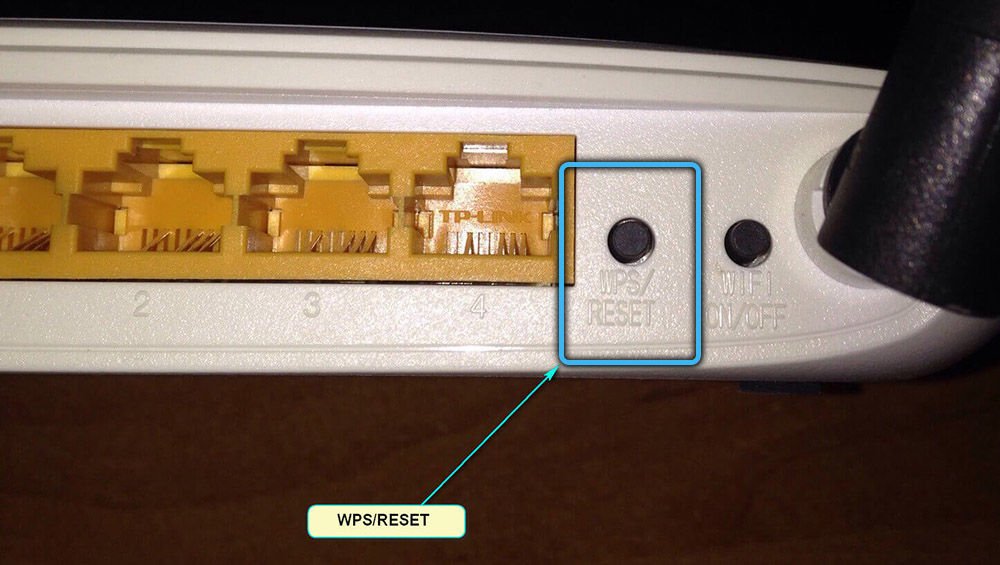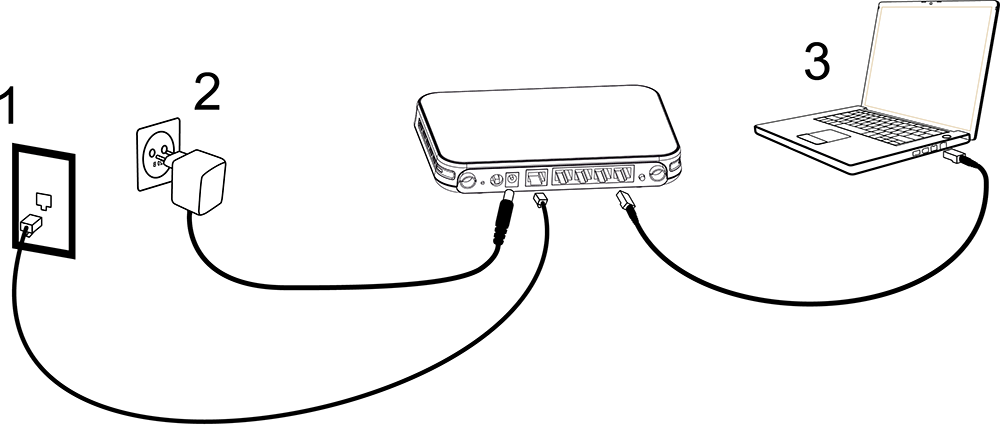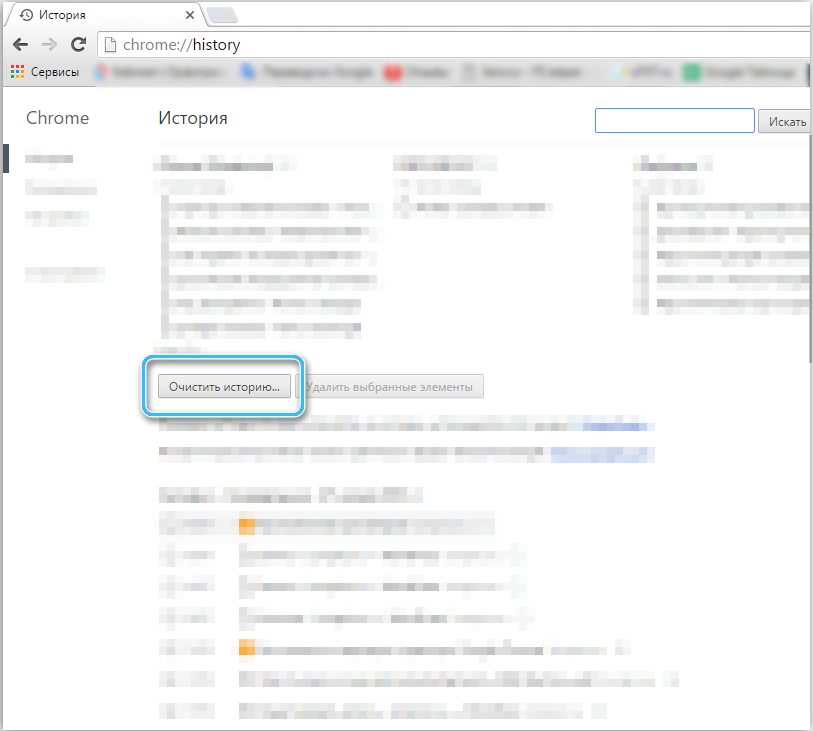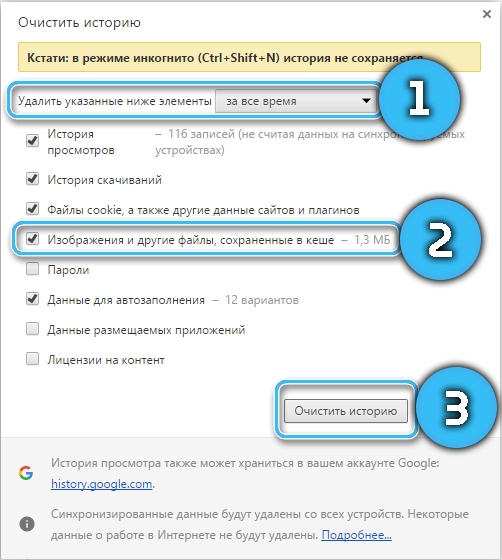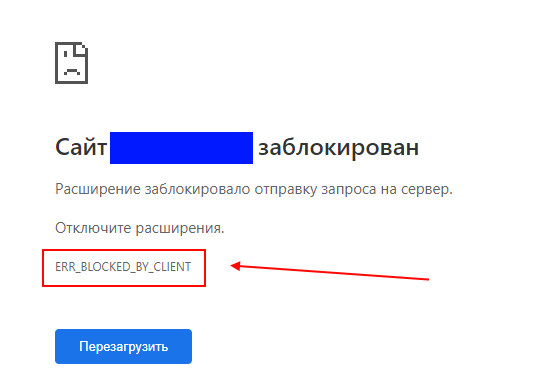Extensions can be the root cause of such Chrome browser errors
by Tashreef Shareef
Tashreef Shareef is a software developer turned tech writer. He discovered his interest in technology after reading a tech magazine accidentally. Now he writes about everything tech from… read more
Updated on August 2, 2022
Fact checked by
Alex Serban
After moving away from the corporate work-style, Alex has found rewards in a lifestyle of constant analysis, team coordination and pestering his colleagues. Holding an MCSA Windows Server… read more
- We can see how receiving this error can become frustrating, so here’s a fix guide.
- A website is blocked because Google believes that it could potentially be dangerous.
- In this article, you will learn everything there is to know about this nasty error code.
- Easy migration: use the Opera assistant to transfer exiting data, such as bookmarks, passwords, etc.
- Optimize resource usage: your RAM memory is used more efficiently than Chrome does
- Enhanced privacy: free and unlimited VPN integrated
- No ads: built-in Ad Blocker speeds up loading of pages and protects against data-mining
- Download Opera
While accessing a webpage in Google Chrome you may encounter the error blocked by the client issue. The full error reads This webpage was blocked by an extension.
As the error message indicates, it is mostly caused due to an extension that is incompatible with the web browser. Other reasons can be outdated Chrome version and too many bookmarks in the Bookmark Manager.
If you are also troubled by this issue, here are a couple of troubleshooting tips to fix this webpage that was blocked by an extension chrome error in Windows.
Why does it say this page has been blocked by Chrome?
Don’t worry, there’s no need to turn off all the lights in your home and expect some secret agency to come knocking at your door.
In fact, most of the time, a website is blocked because Google believes the website might be dangerous and could harm your PC or reveal your personal data.
When these online security protocols kick in, the browser is automatically going to take these safety measures designed for your online protection.
Quick Tip:
The issue with Chrome is that it occasionally generates false positives. If you need to access restricted geo-blocked content or a web app to access particular pages, we recommend using Opera.
Its powerful security mechanisms keep tracking away while being subtle in your virtual daily activities. You get a prompt when a website is not secure, but it’s much easier to manage.

Opera
Opera uses certificates to verify the identity of the site owners and if websites are legitimate.
How do you fix requests to the server that have been blocked by an extension Chrome?
1. Update Google Chrome
- Open Google Chrome.
- Click on the Menu (three horizontal bars) icon.
- Go to Help and select About Google Chrome.
- Check if you are running the latest version of Chrome. If not, click on the Update now button and wait for the installation to complete.
- Relaunch the browser and that should fix the webpage blocked by extension error.
An outdated version of Google Chrome may be incompatible with the extensions as well as the web pages. Try updating Google Chrome and check for any improvements.
2. Open the webpage in Incognito Mode
- Open Chrome and press Ctrl + Shift + N to open the Incognito Mode.
- Open the webpage that was giving the error. If the error does not occur in Incognito Mode, it is possible that the issue is with one of the Google Chrome extensions.
Some PC issues are hard to tackle, especially when it comes to missing or corrupted system files and repositories of your Windows.
Be sure to use a dedicated tool, such as Fortect, which will scan and replace your broken files with their fresh versions from its repository.
Google Chrome extensions don’t work in Incognito Mode. By opening the webpage in Incognito Mode, you can check if the issue is due to an extension.
3. Disable and delete the problematic extension
- Open Google Chrome and click on Menu.
- Go to More Tools > Extensions.
- Here you need to disable the most recently installed extension first. Disable the extension and restart Chrome. Check if the error occurs again.
- If the issue persists and if you don’t have any recently installed extensions, start disabling all the extensions one by one.
- Start with VPN, security, online service, or account-based extension.
- Restart the browser and check for improvements after disabling each extension.
Once you have confirmed the issue is with one of the Google Chrome extensions, you need to disable it.
4. Remove unnecessary bookmarks
- Open Google Chrome.
- Click on the Menu.
- Select Bookmarks > Bookmark Manager.
- Browser through the bookmarks and start deleting unnecessary bookmarks.
- Restart Chrome and check for any improvements.
Bookmarking web pages is common with most internet users. What’s more common is not cleaning the bookmarks. If you have more than 1000 bookmarks in the Bookmark Manager, try to clean some of them to fix this error.
5. Use a different browser
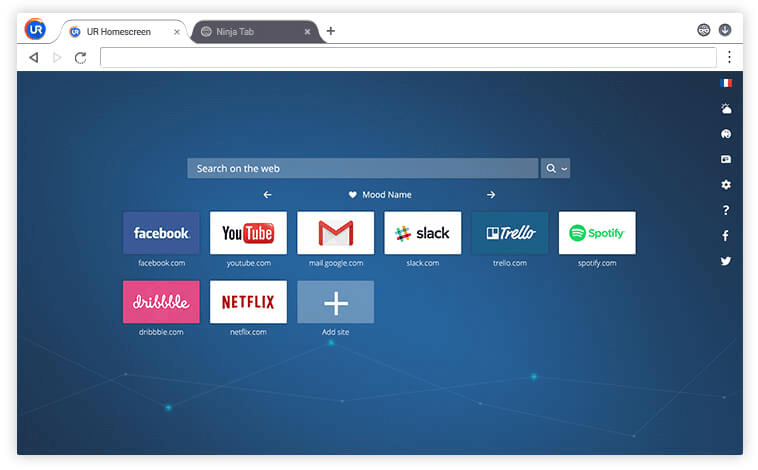
If the issue persists, use an alternate browser. UR Browser is a popular browser with some of the best privacy features. It also comes with a built-in option, so you don’t have to use install a third-party VPN client.
Download and install UR Browser to fix this webpage was blocked by an extension Chrome errors.
What can I do if getting This content is blocked contact the site owner on Chrome?
This error message will usually be received by users when an extension is blocking this content, either due to a compatibility conflict, or the fact that the extension has become corrupted.
The browser’s cache can also play a part in this, so you might want to think about clearing it if you start experiencing this.
Or, in some cases, you will really have to contact the site owner in order to unblock the content. However, usually, just:
- unblock a website from the Restricted sites list
- reset your Hosts file to unblock websites
- use a VPN to unblock websites
- use Google Chrome extensions to unblock websites
So, in case this page has been blocked by an extension, Google is blocked by an extension, or this page has been blocked by chrome err_blocked_by_client, now you have a better understanding of the issue.
Remember that there is a solution for everything and, most of the time, that solution will be found here. Share with us any further issues you came across in the comments section below.
Newsletter
Надпись «Эта страница была заблокирована расширением/This webpage was blocked by an extension» с кодом ошибки «ERR_BLOCKED_BY_CLIENT» при попытке зайти на сайт вызвана расширениями для браузера. Чтобы разблокировать страницу, нужно отключить проблемные расширения.
Обычно, это блокировщики рекламы Adblock или Adblock Plus. Проблема появляется в Яндекс.Браузере и Google Chrome.
Избавиться от ошибки err_blocked_by_client можно двумя способами:
- Открыть сайт в режиме «Инкогнито». Этот режим останавливает выполняемые расширения, если в настройках Chrome не указано иное.
- Временно отключить или удалить Adblock Plus, другие блокировщики рекламы или недавно установленные расширения.
Следует проверить список установленных расширений на предмет неизвестных названий вроде http blocker. Это расширение блокирует подключение ко всем сайтам на протоколе http, а это огромная часть интернета.
Подобные расширения часто устанавливаются без ведома клиента. В данном случае, при посещении сайта на протоколе http будет выдаваться ошибка err_blocked_by_client, либо происходить редирект на go.mail.ru или другой сайт.
Отключение расширений в браузере
Расширения вроде Adblock анализируют сайты на предмет кода, вызывающего рекламу. Если такой код найден, он блокируется и не отображается в браузере.
Исходя из этой логики, расширения могут неправильно срабатывать и блокировать самые обычные вещи: начиная от картинок и скриптов и заканчивая всем сайтом. В последнем случае отображается ошибка resource_net_err_blocked_by_client (ресурс заблокирован со стороны клиента) или This webpage was blocked by an extension (веб-страница была заблокирована расширением).
Отключение Adblock в Google Chrome:
- Ввести в адресной строке chrome://extensions/.
- Найти расширение AdBlock и отключить его.
- Обновить страницу с ошибкой. Подключение не должно блокироваться.
После отключения плагина, перезагрузка браузера обычно не требуется. Нужный сайт должен начать работать сразу после обновления страницы.
Отключение Adblock в Яндекс Браузере:
- Открыть настройки (кнопка
).
- Перейти в Дополнения.
- Найти AdBlock. Перевести ползунок в положение Откл.
- Обновить страницу с ошибкой.
После работы с сайтом расширение можно включить обратно. Отключение плагина нужно только для тех сайтов, где появляется ошибка «ERR_BLOCKED_BY_CLIENT», поэтому полностью удалять AdBlock нет необходимости.
Просмотр сайтов в режиме инкогнито
Просмотр сайтов в режиме инкогнито по-умолчанию блокирует работу расширений в Яндекс Браузере и Chrome. Этого достаточно, чтобы расширение не блокировало подключение к нужному сайту.
Активировать нужный режим просто:
- Нажать Настройки ->Новое окно в режиме инкогнито, перейти на нужный сайт.
- Кликнуть правой кнопкой мыши по ссылке на сайт и выбрать в контекстном меню Открыть ссылку в режиме инкогнито.
В настройках браузера может быть выставлено, чтобы работа расширений не останавливалась в режиме инкогнито. Такие настройки нужно выставлять специально (по-умолчанию все блокируется), но в этом случае метод не сработает и придется отключить расширение.
Сообщение «Веб-страница заблокирована расширением» может появиться в следствии нескольких причин. Что делать и как убрать блокировку?
Расширения-блокировщики для браузеров
Часто пользователи сталкиваются с блокировкой веб-страниц при использовании расширений для браузеров, которые блокируют открытие ряда сайтов по заранее настроенным фильтрам. Например, если страница содержит контент «для взрослых», подобные расширения довольно качественно могут препятствовать открытию.
Соответственно, если у вас не открывается страница, то она попала под один из фильтров. Чтобы проверить, идет ли запрет просмотра расширением, достаточно открыть этот же адрес в другом браузере. Если в другом обозревателе все открывается, то нужно искать причину в установленных расширениях вашего браузера. Можно поочередно отключать их для поиска нужного. После того, как виновник будет найден, можно просто залезть в его настройки и, при необходимости, подкорректировать фильтры.
Программы типа «Родительский контроль»
Второй причиной блокировки веб-страниц могут являться сторонние программы типа родительского контроля, которые также могут блокировать сайты по каким-то критериям. Если нужная веб-страница не открывается во всех браузерах, то, скорее всего, у вас стоит подобное приложение. Если вы уверенный пользователь ПК, вы можете запустить диспетчер задач и посмотреть, какие приложения и процессы сейчас активны. По их названиям, вы сможете предположить, какое из приложений может блокировать страницу. Можно в диспетчере задач попробовать на подозрительных приложениях (процессах) щелкать правой кнопкой и выбирать пункт «снять задачу» (т.е. закрывать программу) и проверять после этого, снята ли блокировка.
Проверка: где же проблема?
Как вариант, для проверки того, блокируется ли веб-страница именно на вашем компьютере или проблема в самой странице, рекомендую воспользоваться сервисами для снятия скриншотов онлайн. Например, http://ssmaker.ru/Online/ . Вставляйте в окошко адрес нужной вам страницы и жмите кнопку СОЗДАТЬ. Естественно, подобными сервисами могут быть сфотографированы страницы, которые не требуют авторизации для ее открытия. Если скриншотеры корректно фотографируют содержимое, которое вы не можете просмотреть, то проблемы именно у вас.
Если веб страница блокируется вашим антивирусом, то лучше ее вообще не открывать, т.к. антивирусы просто так ее блокировать не будут.
Вирусы и нежелательное программное обеспечение
Также причиной блокировки могут быть вирусы или установленное и активное нежелательное программное обеспечение, например, WebCake, которое устанавливается обычно без вашего ведома автоматически вместе другим ПО. Для удаления нежелательного ПО нужно проанализировать вашу систему специальными программами-деинсталляторами (Revo Uninstaller Pro и им подобными), удалить все, что вами не используется с удалением следов удаляемой программы в системе и чисткой реестра. Естественно, у вас должен быть в этом опыт и все подряд удалять не стоит.
Если вы слабый пользователь ПК и большинство советов для вас мало о чем говорят, попробуйте просто переустановить операционную систему или позовите соображающего человека.
Веб-страница заблокирована расширением.
Стороннее расширение заблокировало доступ к этой странице.
Попробуйте выключить расширения и обновить страницу.
Код ошибки: ERR_BLOCKED_BY_CLIENT: Расширение заблокировало отправку запроса на сервер.
Расширения могут быть основной причиной таких ошибок браузера Chrome.
- Мы видим, как получение этой ошибки может разочаровать, поэтому вот руководство по исправлению.
- Веб-сайт заблокирован, поскольку Google считает, что он может быть потенциально опасным.
- В этой статье вы узнаете все, что нужно знать об этом неприятном коде ошибки.
- Простая миграция: используйте ассистент Opera для переноса существующих данных, таких как закладки, пароли и т. д.
- Оптимизируйте использование ресурсов: ваша оперативная память используется более эффективно, чем Chrome.
- Повышенная конфиденциальность: бесплатный и безлимитный встроенный VPN
- Нет рекламы: встроенный блокировщик рекламы ускоряет загрузку страниц и защищает от интеллектуального анализа данных
- Скачать Оперу
При доступе к веб-странице в Google Chrome вы можете столкнуться с ошибка заблокирована клиентом проблема. Полная ошибка читается Эта веб-страница была заблокирована расширением.
Как видно из сообщения об ошибке, в основном это вызвано расширением, несовместимым с веб-браузером. Другими причинами могут быть устаревшая версия Chrome и слишком много закладок в диспетчере закладок.
Если вас также беспокоит эта проблема, вот несколько советов по устранению неполадок, чтобы исправить эту веб-страницу, которая была заблокирована из-за ошибки расширения Chrome в Windows.
Почему пишет, что эта страница заблокирована Chrome?
Не волнуйтесь, нет необходимости выключать весь свет в вашем доме и ожидать, что какое-то секретное агентство постучит в вашу дверь.
Фактически, в большинстве случаев веб-сайт блокируется, потому что Google считает, что веб-сайт может быть опасным и может нанести вред вашему компьютеру или раскрыть ваши личные данные.
Когда эти протоколы онлайн-безопасности вступают в силу, браузер автоматически принимает меры безопасности, предназначенные для вашей онлайн-защиты.
Быстрая подсказка:
Проблема с Chrome заключается в том, что он иногда генерирует ложные срабатывания. Если вам нужен доступ к ограниченному геоблокируемому контенту или веб-приложению для доступа к определенным страницам, мы рекомендуем использовать Opera.
Его мощные механизмы безопасности постоянно отслеживают ваши действия, будучи незаметными в вашей виртуальной повседневной деятельности. Вы получаете подсказку, когда веб-сайт небезопасен, но им намного проще управлять.

Опера
Opera использует сертификаты для проверки личности владельцев сайтов и их легитимности.
Свободно Посетить сайт
Как исправить запросы к серверу, заблокированные расширением Chrome?
1. Обновите Google Chrome
- Откройте Google Chrome.
- Нажми на Меню значок (три горизонтальные полосы).
- Перейти к Помощь и выберите О Google Chrome.
- Проверьте, используете ли вы последнюю версию Chrome. Если нет, нажмите на Обновить сейчас кнопку и дождитесь завершения установки.
- Перезапустите браузер, и это должно исправить веб-страницу, заблокированную ошибкой расширения.
Устаревшая версия Google Chrome может быть несовместима с расширениями и веб-страницами. Попробуйте обновить Google Chrome и проверьте наличие улучшений.
2. Откройте веб-страницу в режиме инкогнито.
- Откройте Chrome и нажмите Ctrl + Сдвиг + Н открыть Режим инкогнито.
- Откройте веб-страницу, которая выдавала ошибку. Если ошибка не возникает в режиме инкогнито, возможно, проблема связана с одним из расширений Google Chrome.
Совет эксперта: Некоторые проблемы с ПК трудно решить, особенно когда речь идет о поврежденных репозиториях или отсутствующих файлах Windows. Если у вас возникли проблемы с исправлением ошибки, возможно, ваша система частично сломана. Мы рекомендуем установить Restoro, инструмент, который просканирует вашу машину и определит, в чем проблема.
кликните сюда скачать и начать ремонт.
Расширения Google Chrome не работают в режиме инкогнито. Открыв веб-страницу в режиме инкогнито, вы можете проверить, не связана ли проблема с расширением.
3. Отключите и удалите проблемное расширение
- Откройте Google Chrome и нажмите Меню.
- Перейти к Дополнительные инструменты > Расширения.
- Здесь вам нужно сначала отключить самое последнее установленное расширение. Отключите расширение и перезапустите Chrome. Проверьте, не возникает ли ошибка снова.
- Если проблема не устранена и у вас нет недавно установленных расширений, начните отключать все расширения одно за другим.
- Начните с VPN, безопасности, онлайн-сервиса или расширения на основе учетной записи.
- Перезапустите браузер и проверьте наличие улучшений после отключения каждого расширения.
После того, как вы подтвердите, что проблема связана с одним из расширений Google Chrome, вам необходимо отключить его.
4. Удалите ненужные закладки
- Откройте Google Chrome.
- Нажми на Меню.
- Выбирать Закладки > Диспетчер закладок.
- Просмотрите закладки и начните удалять ненужные закладки.
- Перезапустите Chrome и проверьте наличие улучшений.
Создание закладок на веб-страницах распространено среди большинства пользователей Интернета. Что более распространено, так это не очистка закладок. Если у вас более 1000 закладок в Менеджере закладок, попробуйте очистить некоторые из них, чтобы исправить эту ошибку.
5. Используйте другой браузер

Если проблема не устранена, используйте альтернативный браузер. UR Browser — популярный браузер с одними из лучших функций конфиденциальности. Он также поставляется со встроенной опцией, поэтому вам не нужно использовать установку стороннего VPN-клиента.
Загрузить и установить УР Браузер чтобы исправить эту веб-страницу, которая была заблокирована ошибками расширения Chrome.
Что я могу сделать, если получение этого контента заблокировано, свяжитесь с владельцем сайта в Chrome?
Это сообщение об ошибке обычно получают пользователи, когда расширение блокирует этот контент либо из-за конфликта совместимости, либо из-за того, что расширение было повреждено.
Кэш браузера также может сыграть свою роль в этом, поэтому вы можете подумать о его очистке, если начнете сталкиваться с этим.
Или, в некоторых случаях, вам действительно придется связаться с владельцем сайта, чтобы разблокировать контент. Однако, как правило, просто:
- разблокировать сайт из списка запрещенных сайтов
- сбросьте файл Hosts, чтобы разблокировать веб-сайты
- использовать VPN для разблокировки веб-сайтов
- используйте расширения Google Chrome, чтобы разблокировать веб-сайты
Итак, в случае, если эта страница была заблокирована расширением, Google заблокирован расширением или эта страница была заблокирована хромом err_blocked_by_client, теперь вы лучше разбираетесь в вопросе.
Помните, что на все есть решение, и в большинстве случаев это решение будет найдено здесь. Поделитесь с нами любыми другими проблемами, с которыми вы столкнулись, в разделе комментариев ниже.

- Загрузите этот инструмент для восстановления ПК получил рейтинг «Отлично» на TrustPilot.com (загрузка начинается на этой странице).
- Нажмите Начать сканирование чтобы найти проблемы Windows, которые могут вызывать проблемы с ПК.
- Нажмите Починить все для устранения проблем с запатентованными технологиями (Эксклюзивная скидка для наших читателей).
Restoro был скачан пользователем 0 читателей в этом месяце.
При использовании браузеров и открытии разнообразных веб-страниц пользователи вполне могут натолкнуться на сообщение об ошибке ERR_BLOCKED_BY_RESPONSE. Данная проблема препятствует нормальному использованию ресурса и может существенно усложнить решение повседневных задач. Важно знать, из-за чего возникает эта неполадка и как её можно исправить.
Причины ошибки
Ошибка ERR_BLOCKED_BY_RESPONSE может появляться при открытии вполне обычных сайтов. Она нарушает работоспособность ресурса и не позволяет установить соединение с сервером. Возникает по многим причинам, от которых зависит и используемый для исправления ситуации подход.
Основные причины ошибки:
- Проведение технических работ или обслуживания на хостинге конкретного проблемного сайта.
- Возникновения неполадок с интернет-соединением у компьютера.
- Блокировка ресурса используемым провайдером на основе тех или иных параметров.
- Блокировка IP конкретного пользователя функционалом самого сайта.
- Неправильная работа установленных в браузере расширений или плагинов (средства VPN, сетевые экраны, блокировщики рекламы и т. д.).
- Попадание открываемого сайта в список потенциально опасных ресурсов установленного на компьютере антивирусного программного обеспечения.
Рекомендуется сразу после возникновения проблемы попытаться открыть интересующую страницу с разных устройств (планшетов, смартфонов или ноутбуков). Так удастся определить, связана ли ошибка с конкретным гаджетом или же является следствием проводимых на сайте технических работ.
Не стоит забывать и о таких простых вещах как подключение к Интернету, без которого открыть интернет страницу точно не получится.
Как исправить
Чтобы исправить ошибку ERR_BLOCKED_BY_RESPONSE, рекомендуется как можно точнее установить причину неполадки. К сожалению, такое не всегда возможно. Поэтому большинству пользователей просто рекомендуется поэтапно использовать каждый из описанных методов, постоянно проверяя наличие ошибки.
Базовая проверка
Первым делом необходимо проверить сеть на наличие проблем доступа. Надо попытаться загрузить на устройстве другие сайты, убедиться в их работоспособности. Если никакие страницы не грузятся, значит, ошибка завязана не на конкретном сайте, а на самой сети или используемом компьютере.
Отключение расширений и плагинов
Доступ к некоторым ресурсам в интернете может быть блокирован из-за активированных сетевых экранов и разнообразных сервисов VPN. Так сайты противостоят нежелательному доступу пользователей с изменёнными адресами. Справиться с ошибкой в данном случае можно простым отключением соответствующих расширений или закрытием компьютерных шифрующих программ.
Часть интернет-ресурсов оснащена специальными фильтрами, блокирующими возможности пользователей с активированными блокираторами рекламы по типу «Adblock» и «Adguard». Рекомендуется сразу отключить эти дополнения и проверить работоспособность сайта. Если всё заработало, нужно будет просто поместить конкретный ресурс в список исключений блокиратора.
В Яндекс.Браузере без сторонних расширений на загрузку страниц могут влиять встроенные фильтры «Антишок» и «Блокировка рекламы». Их также можно отключить, зайдя в настройки программы.
Настройка антивирусного ПО
За загрузкой страниц сайтов на компьютере нередко следит установленный антивирус. И если ресурс кажется защите подозрительным, она попросту блокирует к ней доступ. Исправление ошибки в этом случае заключается в отключении антивирусного ПО или добавлении определённого сайта в список исключений.
Отдельно стоит отметить такую функцию, как фильтрация HTTPS трафика, встроенную в некоторые антивирусы. Нередко для восстановления доступа к определённым ресурсам достаточно отключить только её.
Настройки подключения
Ошибку ERR BLOCKED BY RESPONSE могут вызывать неправильные настройки подключения. В этом случае нужно сделать следующее:
- Нажать на кнопки Win+R для вызова окна «Выполнить».
- Ввести команду inetcpl.cpl и щёлкнуть по кнопке «Ок».
- Перейти во вкладку «Подключения», а затем в пункт «Настройки сети».
- Установить галочку напротив пункта автоматического определения параметров и снять отметки с других пунктов. Сохранить изменения.
Система должна самостоятельно ввести все необходимые данные для обеспечения стабильного доступа к сети.
Сброс параметров роутера
Отличный способ, помогающий сбросить настройки сети и заново настроить подключение. Необходимо обесточить роутер на 10 минут, а затем подключить заново.
Также можно установить на маршрутизатор новую версию программного обеспечения, предварительно загрузив её с официального сайта производителя.
Если компьютер использовал Wi-Fi-соединение, можно попробовать подключить его к роутеру через кабель. Такое решение гарантировано увеличит скорость подключения и повысит стабильность работы Интернета.
Очистка кэша
Эта операция удаляет временные файлы браузера, решает проблемы с производительностью и устраняет сбои. Однако, при этом стирается история посещений веб-сайтов, что не всегда удобно.
Для очистки кэша необходимо находясь в браузере нажать кнопки SHIFT+CTRL+DELETE, после чего указать пункт «Все время» и выставить все галочки. После нажатия на кнопку «Удалить» операция будет завершена.
Довольно сложно описать универсальный рецепт для решения проблем с ошибкой ERR_BLOCKED_BY_RESPONSE. Она возникает по множеству причин и может решиться совершенно неожиданно для пользователя, поэтому рекомендуется прибегать одновременно к нескольким методам.
Ошибка ERR BLOCKED BY CLIENT как исправить?
В рамках данной заметки, я расскажу вам что представляет собой ошибка ERR_BLOCKED_BY_CLIENT или «Эта страница была заблокирована расширением/This webpage was blocked by an extension», а так же как ее исправить. И начну с определения.
Что такое ошибка ERR_BLOCKED_BY_CLIENT?
В очень редких случаях проблема может быть в настройках самого браузера или операционной системы.
Как исправить ERR_BLOCKED_BY_CLIENT?
1. Использовать режим инкогнито в браузере. Если проблема в расширениях, то можно использовать режим инкогнито, в котором все расширения по умолчанию отключены. Как это сделать смотри: для Chrome, для Opera, для Яндекс Браузера.
2. Отключить, настроить или удалить расширения, блокирующие доступ. В принципе, не обязательно использовать только режим инкогнито. Вы можете самостоятельно отключить расширения, настроить их, например, добавить сайт в вайт-лист (что это такое?), или же вовсе удалить, если они вам не нужны.
КАК РАЗБЛОКИРОВАТЬ ЗАБЛОКИРОВАННЫЙ САЙТ ЗА МИНУТУ?
3. Попробуйте открыть сайт в другом браузере. Если одно из приложений блокирует доступ к сайту (скриптам и т.п.), то вполне логично попробовать открыть сайт в другом браузере, где таких расширений нет.
4. Перезапустить браузер и, если не поможет, то компьютер. Звучит как шутка, но в реальности это «мне посоветовали перезапустить, думал смеются, перезапустил, ошибка исчезла, много думал». Основная суть в том, что браузер, как и операционная система, предусматривают средства для автоматического восстановления. А во-вторых, существуют такие ошибки, которые не критичны для функционирования браузера или системы, но которые влияют на какие-то отдельные части. Например, тот же блокировщик рекламы, встречались версии, которые если не перезапускать время от времени, то они грузили систему («съедали» оперативную память) и сбоили.
5. Переустановить браузер. В принципе, это уже для тех случаев, когда ошибка происходит из-за самого браузера. Единственно, только настоятельно посоветую сохранить все, что только можно. Названия расширений, настройки, закладки и тому подобное. Как говорится, мало ли чего, с бэкапом как-то спокойнее.
Примечание: Кстати, не лишним будет сохранить каталог с профилем, так как многие настройки хранятся в нем.
Если вышеперечисленное не помогло, то это уже что-то серьезное или слишком специфическое. Кстати, будет не лишним проверить систему антивирусом, а так же почистить реестр Windows.
Понравилась заметка? Тогда время подписываться в социальных сетях и делать репосты!
Источник
Исправление ERR BLOCKED BY CLIENT
Доступ в интернет заблокирован или не удается получить доступ к сайту?
Чаще всего с ошибкой ERR BLOCKED BY CLIENT «Сайт заблокирован» сталкиваются пользователи браузера от Яндекс, Google Chrome и Opera. Обычно ее появление связано с включенными расширениями или установленными на компьютер программами. О чем браузер сам иногда подсказывает, выдавая сообщение «Расширение заблокировало отправку запроса на сервер. Отключите расширения.».
Что это за ошибка
Как правило, сбой возникает из-за неправильных настроек на стороне компьютера. То есть это явно не проблема на стороне интернет-провайдера. Основными виновниками становятся дополнения блокировки рекламы, например, «Adguard», «Adblock» и прочие. Реже неполадка возникает из-за нерабочего прокси-сервера или VPN. Поэтому их также стоит отключить, как и антивирус.
Если и это не помогло разблокировать нужный сайт, то переходите к расширенным способам устранения неполадки.
Открытие сайта в приватном режиме
Если нет времени разбираться, но посетить ресурс нужно, то проще всего использовать режим Инкогнито. В Хроме он запускается при помощи сочетания Ctrl+Shift+N.
Запустится новое окно с очищенным кэшем и отключенными дополнениями. Не будет ничего лишнего. Если страница загрузится, то очевидно проблема на стороне браузера, а точнее его настроек.
Обновление
Для начала нужно проверить, какая версия обозревателя установлена в Windows. Если она устарела, то неприятности не заставят себя ждать. Если по какой-то причине Google Chrome не обновился автоматически, то нужно попробовать сделать это вручную. Скорее всего, новая версия будет работать лучше.
- Откройте Chrome и кликните по кнопке с тремя точками.
- Выберите «Справка» и перейдите в категорию «О браузере Google Chrome».
- Если установленная версия требует обновления, на странице будет кнопка «Обновить». Нажмите на нее.
Во время обновления обозреватель будет перезапущен. Если таковой кнопки нет, но версия старая, можно попробовать обновить программу вручную. То есть, просто переустановить его, предварительно скачав установочный файл.
Новые версии обозревателей не устанавливаются на старые системы. Если это ваш случай, то самое время обновиться до актуальной десятки.
Отключение расширений
Такую ошибку чаще вызывают дополнения, позволяющие заблокировать рекламу. Они же блокируют и сайты. Потому для работы с определенным ресурсом может понадобиться отключить такие плагины.
- Откройте Google Chrome, введите в строке chrome://extensions/ и нажмите Enter. Это действие откроет список установленных расширений.
- Под каждым из них будет переключатель. Его нужно передвинуть в положение «Выкл».
После отключения всех расширений (даже тех, которым доверяете) попробуйте снова открыть нужную страницу.
Если нет желания отключать расширения для блокировки рекламы, то можно внести нужный сайт в белый список дополнения. Это запретит плагину блокировать его. В итоге, проблема будет решена.
Теперь нужно проверить работоспособность ресурса. Для этого нужно вернуться в главное окно веб-обозревателя и перейти по нужному адресу. Если страница загрузится, то расширение более не блокирует ее.
Очистка кэша и cookies
Захламленность обозревателя часто не дает ему нормально работать. Поэтому рекомендуется регулярно удалять кэш и куки. Это позволит избежать появления многочисленных ошибок.
- Находясь в браузере нажмите комбинацию Ctrl+Shift+Delete. Она универсальна и работает во всех веб-обозревателях.
- Выберите временной промежуток «Все время».
- Отметьте галочками все пункты и кликните «Удалить».
- Подтвердите действие.
После этого желательно перезапустить обозреватель. Чистая программа будет работать быстрее и сбои должны исчезнуть.
Сброс к заводским установкам
Если неисправность вызвана багом в самом браузере, то самое правильное – сбросить его установки к заводским. Пользователь получит чистую программу без каких-либо пользовательских настроек.
- Войдите в раздел параметров и через поисковую строку найдите функцию сброса.
- Выполните сброс настроек и перезапустите браузер.
Если включена синхронизация данных, то после рестарта лучше не входить в аккаунт, так как будут синхронизированы все настройки. Процедуру придется выполнять заново.
Сброс Winsock и кэша DNS в Windows
В этом кэше хранится информация обо всех посещенных ресурсах. Поэтому его повреждение может привести к трудностям во время работы. Сбросить кэш DNS можно при помощи встроенных инструментов Windows.
После рестарта все данные будут очищены и сеть будет работать так, как при первой настройке.
В Windows 7 можно предварительно попробовать перезагрузить DNS-сервер. Для этого в командной строке выполните команды net stop dnscache, net start dnscache. Не забудьте о клавише Enter после каждой из них.
Внимание! Для очистки кэша DNS в ОС можно также использовать такие приложения, как Ccleaner и Auslogics BoostSpeed. Они хорошо справляются с такой работой.
Альтернативные решения
Бывает так, что справиться с проблемой позволяют неочевидные решения. Они вроде бы не относятся к конкретной задаче. Но тем не менее, позволяют ее решить.
- Блокировка файрволлом или антивирусом. Теоретически, защитное ПО тоже может вызвать подобную ошибку. Нужно на время отключить защиту и попытаться загрузить проблемную страницу. Если все заработает, то потребуется внести адрес в белый список файрволла или же заменить ПО на другое. Другой вариант – отключить проверку безопасных соединений, убрав галочку с этой опции через панель параметров.
- Переустановка браузера. Кардинальный метод исправления в том случае, если прежние манипуляции ничего не дали. Удалите старую версию стандартным способом при помощи панели управления или деинсталлятора, например, «Revo Uninstaller». Затем скачайте установочный файл с официального сайта, запустите его и следуйте указаниям мастера.
- Использование другого обозревателя. Стоит попробовать открыть проблемную страницу в Opera или Mozilla Firefox. У этих браузеров совсем другой алгоритм работы. Поэтому ошибки может и не быть. Тем более, что в Opera имеется собственный блокировщик рекламного контента, который так жестко не отсекает сайты. . Вредоносное ПО способно блокировать некоторые ресурсы, вызывая ERR BLOCKED BY CLIENT.
Все эти способы позволят устранить неисправность, связанную с невозможностью посещения некоторых страниц в интернете. А если ничего не помогает, то есть смысл задуматься о смене постоянного браузера.
Источник


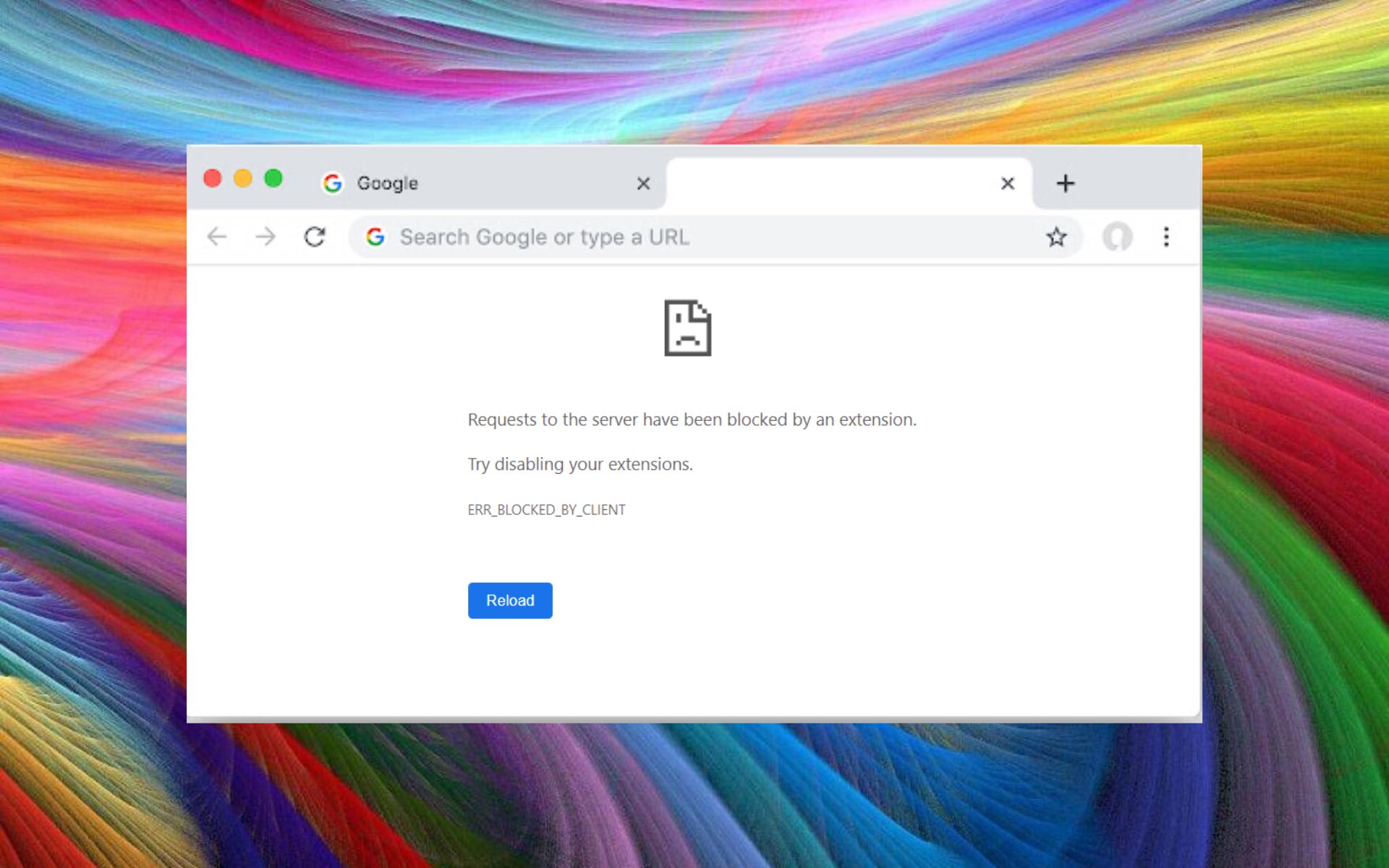
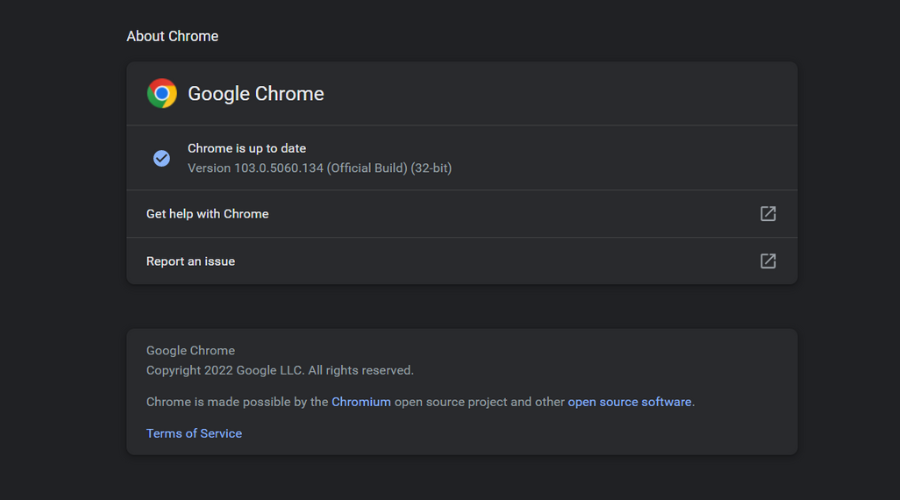
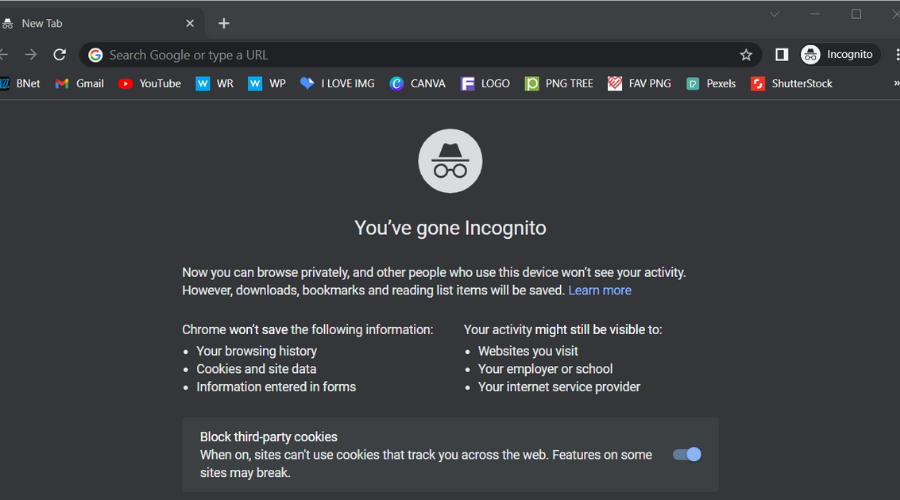
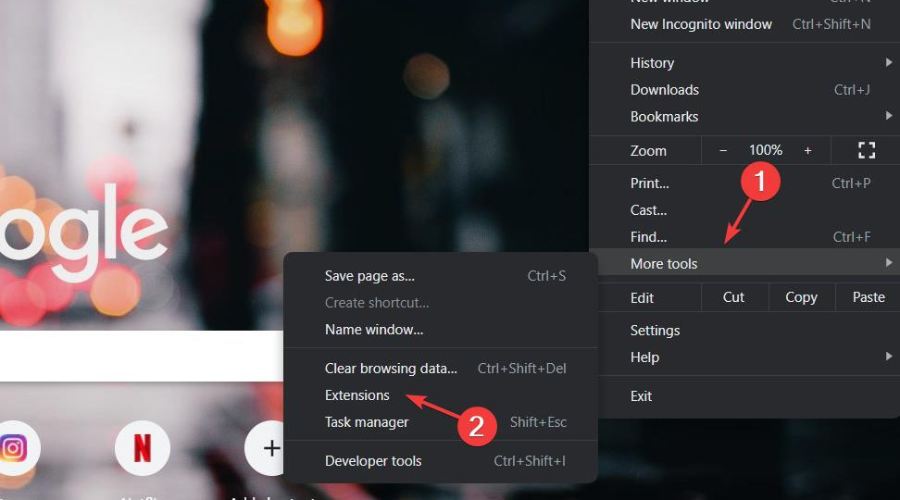
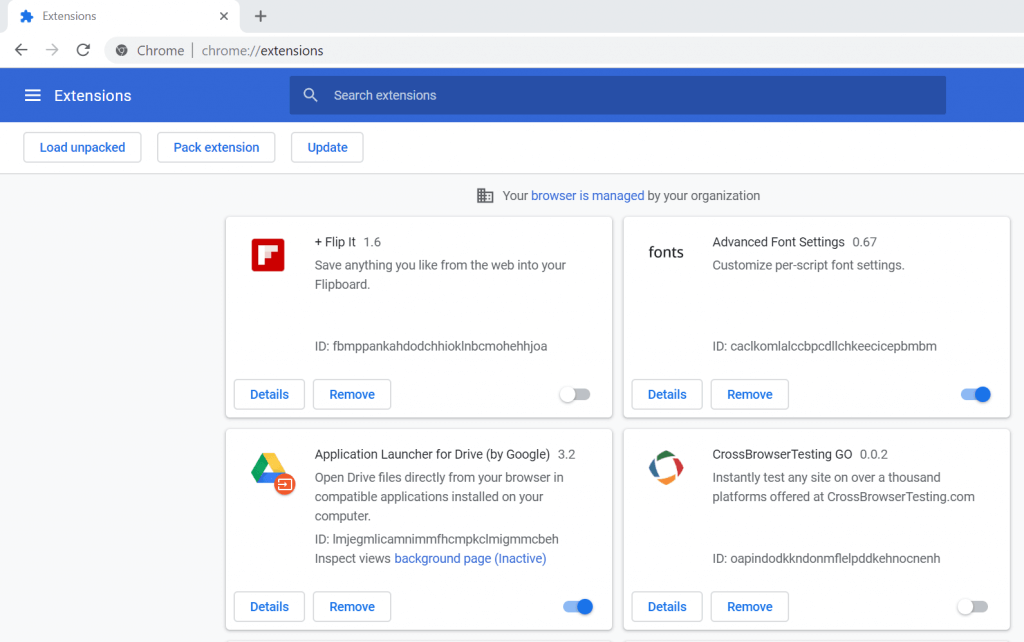
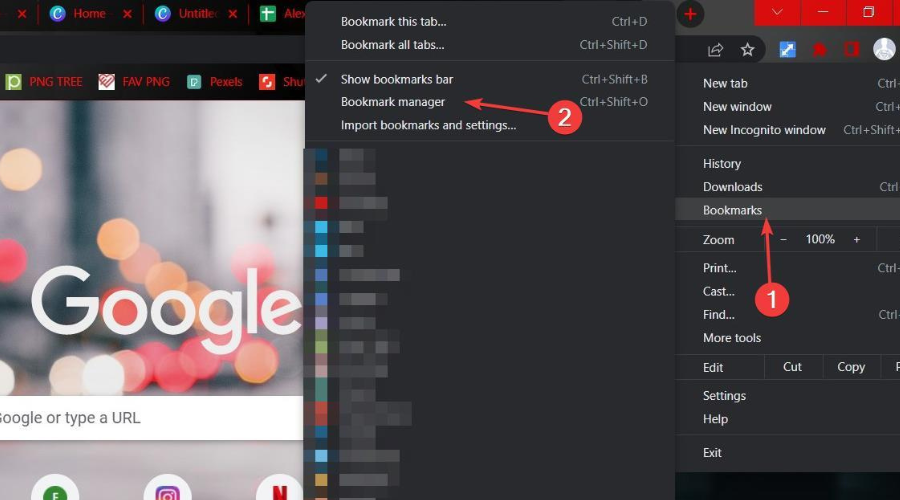
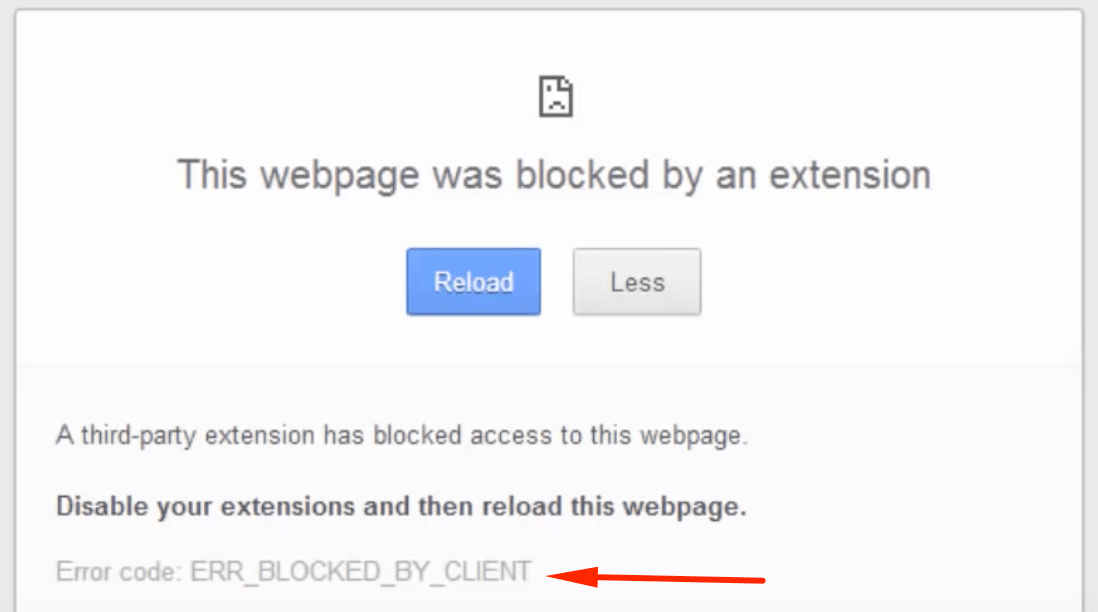
 ).
).